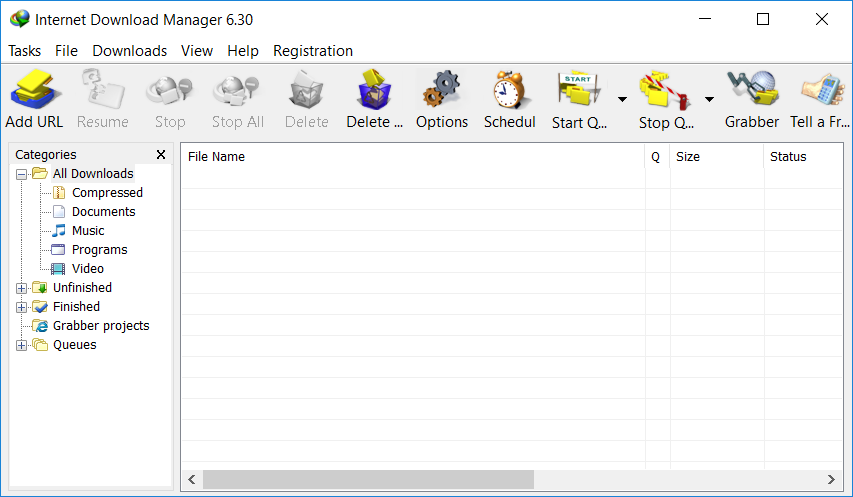Cách sửa lỗi Windows 10 tự giảm âm thanh khi gọi điện
Mục lục nội dung
Lỗi tự động giảm âm thanh khi gọi điện, gọi Video trên Windows 10 khiến nhiều người khó chịu vì tự nhiên nhạc của họ bị nhỏ đi mà không rõ lý do. Thực tế đây không phải lỗi mà là một tính năng đi kèm trên Windows 10 để phục vụ cho việc nghe gọi điện thoại, video.

1. Tại sao Windows 10 lại giảm âm thanh khi gọi điện, gọi Video
Như chúng ta đã biết, Windows 10 hiện nay đang hỗ trợ song song nguồn phát, điều này có nghĩa là các bạn vừa có thể nghe nhạc trên trình duyệt, vừa nghe âm thanh trong game và cũng vừa có thể nghe âm thanh khi gọi thoại. Để giải quyết vấn đề song song nguồn phát, Windows 10 cho phép bạn điều chỉnh từng nguồn phát trên máy tính Windows để đạt được chất lượng tốt nhất khi trải nghiệm. Đó chính là lý do tại sao bạn luôn thấy rằng tiếng game có lúc to hơn tiếng nhạc trên trình duyệt và ngược lại, mọi nguồn phát âm thanh đều được chỉnh trong Mixer của hệ thống.

Khi có nhiều nguồn phát song song, Windows 10 sẽ tự động nhận diện xem cái nào quan trọng hơn và điều chỉnh chúng phù hợp nhất có thể. Trường hợp chúng ta đang nói đến là bạn đang nghe nhạc trên trình duyệt Web và có cuộc gọi đến (Messenger, Viber, Skype, Zalo,..) và tiếng nhạc trên trình duyệt Web bị nhỏ đi. Thực tế, Windows 10 lúc này đã nhận Cuộc gọi đến là nguồn âm thanh được ưu tiên nên hệ thống sẽ giảm âm lượng của trình duyệt web đi để các bạn nghe thoại dễ hơn, không bị tiếng nhạc đàn áp. Nhìn chung, đây không phải tính năng mới và chúng đã có mặt trên rất nhiều nền tảng khác nhau. Có nên tảng sẽ tự động tạm dừng mọi nguồn âm thanh để phục vụ cho việc gọi thoại, tuy nhiên Windows 10 lại chọn cách giảm âm lượng của các nguồn âm thanh khác khi gọi thoại thay vì tắt hoàn toàn. Khi bạn kết thúc cuộc gọi thoại, hệ thống Windows 10 sẽ nhận diện là đã kết thúc chế độ ưu tiên và mở lại âm lượng của các nguồn âm thanh khác về mặc định.
Thực tế, đây là một tính năng hay và rất cần thiết khi bạn thực hiện các cuộc gọi vì nếu âm thanh không giảm thì bạn sẽ khó lòng nghe được tiếng ở đầu bên kia. Tuy nhiên, nếu bạn muốn tắt tính năng tự động giảm âm lượng thì chỉ cần một số thay đổi nhỏ trên hệ thống.
2. Cách điều chỉnh âm lượng thủ công trên Windows 10
Nếu như bạn muốn điều chỉnh âm thanh của từng nguồn phát riêng biệt trên Windows 10 thì bạn chỉ cần mở Mixer của hệ thống là có thể xem và điều chỉnh được chúng.
Bước 1: Bạn hãy Click chuột phải vào biểu tượng Loa trên thanh Taskbar và chọn Open Volume Mixer.
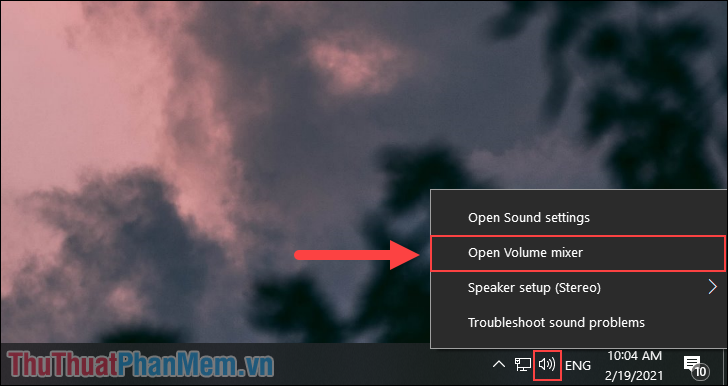
Bước 2: Ngay lập tức, bộ điều chỉnh âm thanh trên hệ thống sẽ xuất hiện và bây giờ bạn sẽ thấy được âm lượng của từng nguồn phát.
Trong trường hợp này, máy tính đang gọi thoại trên Skype nên những nguồn phát còn lại bị giảm xuống mức một nửa.
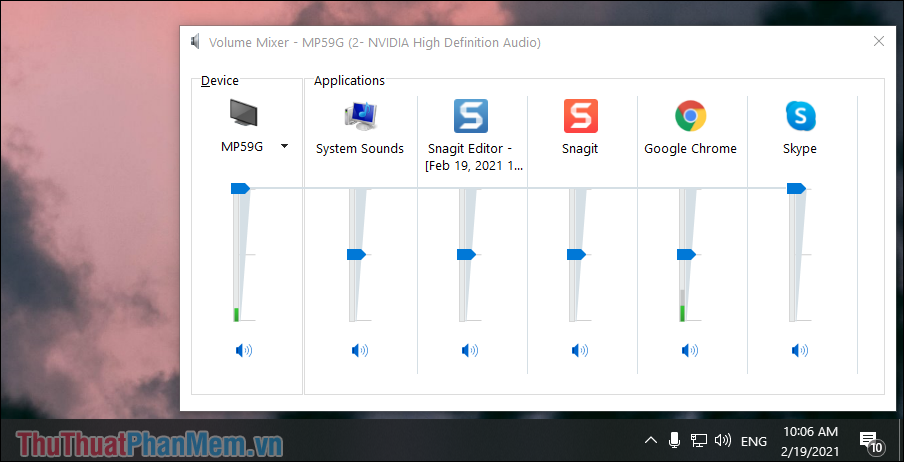
Bước 3: Để điều chỉnh âm thanh của từng nguồn phát, bạn chỉ cần kéo thanh trượt lên hoặc xuống theo nhu cầu.
Như vậy, bạn có thể kiểm soát được âm lượng của từng nguồn phát khi gọi thoại, gọi Video trên máy tinh.
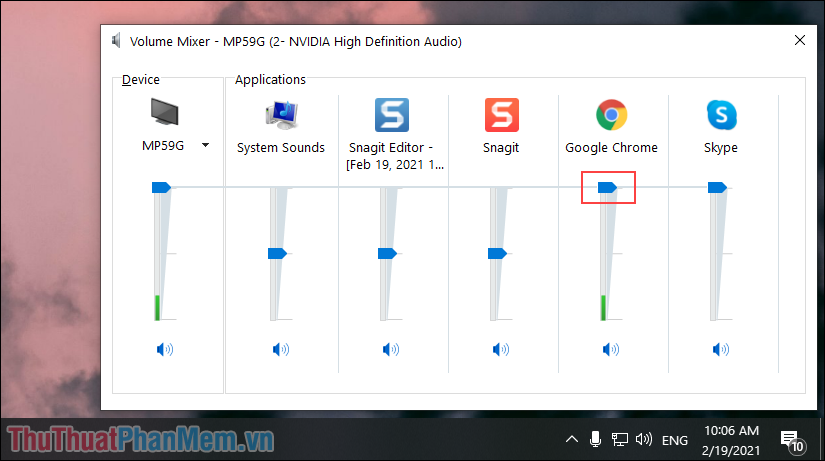
2. Cách tắt tính năng giảm âm lượng khi gọi thoại, gọi Video trên Windows 10
Trong trường hợp bạn muốn vô hiệu hóa tính năng này vĩnh viễn thì bạn chỉ cần thiết lập chúng trong Control Panel.
Bước 1: Bạn hãy mở MenuStart và nhập Control Panel để mở trình quản lý trên Windows.
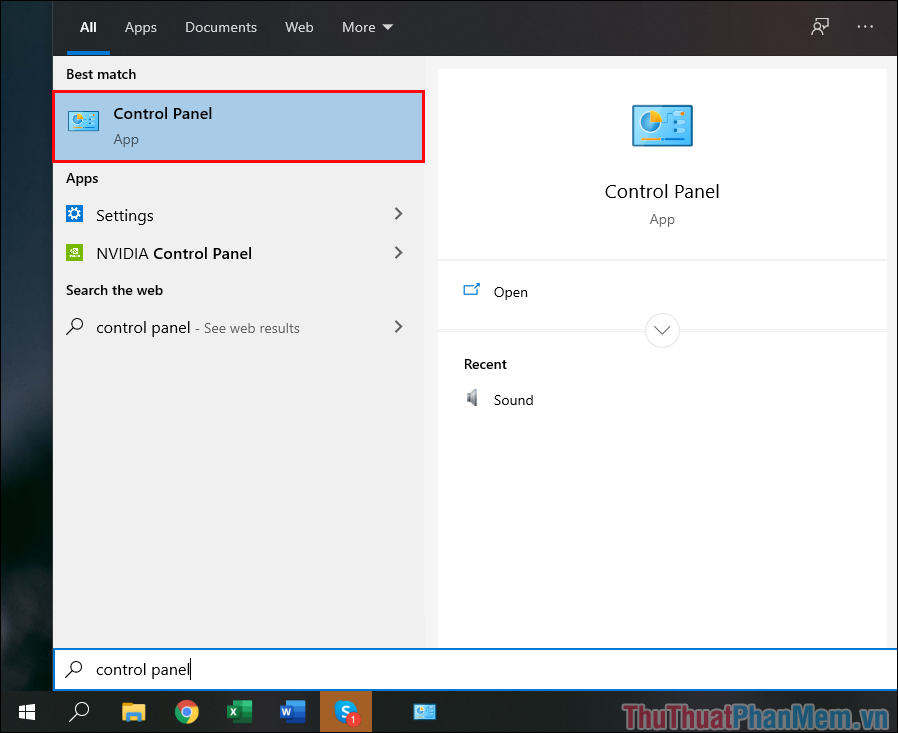
Bước 2: Sau đó, bạn hãy chọn thẻ Sound để mở cài đặt âm thanh.
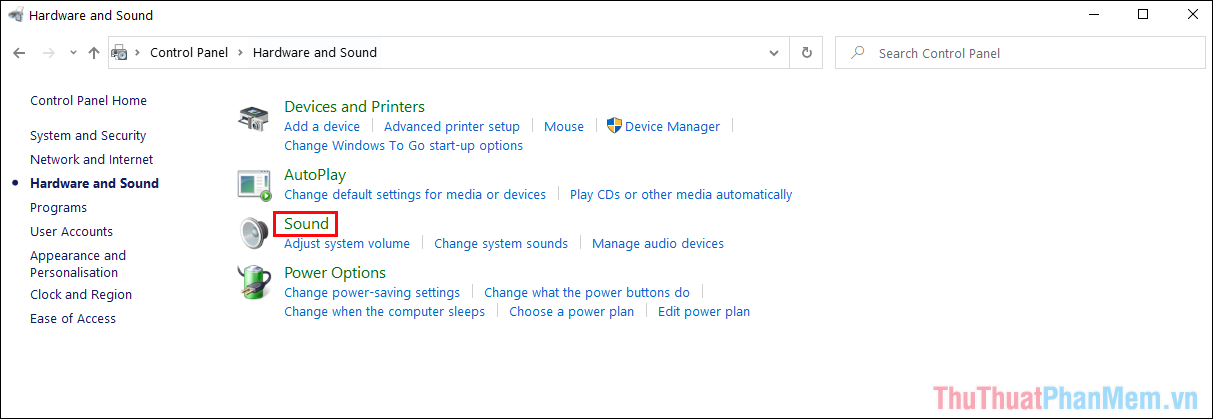
Bước 3: Bây giờ, bạn hãy chọn mục Communications để xem thiết lập âm thanh khi gọi thoại và chọn Do nothing.
Cuối cùng, các bạn chọn Apply => OK để thay đổi thiết lập. Như vậy, bạn sẽ không bao giờ bị giảm âm lượng khi gọi điện trên Windows nữa.
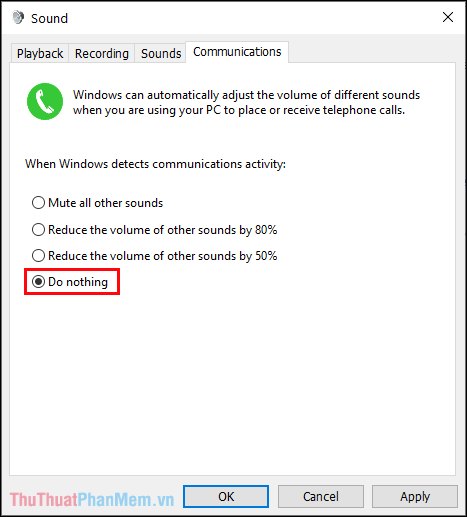
Trong bài viết này, Thủ thuật phần mềm đã hướng dẫn các bạn cách sửa lỗi máy tính giảm âm lượng khi nghe điện thoại, gọi điện thoại hoặc call video. Chúc các bạn thành công!